タブレットPC(Windows)に「USB HardLocker」を導入するケースが増えていますが、パソコンに慣れた人には少し厄介なことがあります。
○キーボードがない
(キーボードがないとパスワード入力ができない。ロック中はスクリーンキーボードを利用できません。)
○USBのコネクタが1つしかない
(キーボードを繋げたら、鍵を装着できない。USBキーボードを鍵にしたら、解除キーの入力ができません)
USBのハブを用意して、キーボードやマウスを繋げてしまえばよいのですが、USBハブの利用はお勧めできません(ハブの中にはUSB鍵情報を中継できないものがあります)。
そこで、Bluetooth接続のマウスやキーボードを用意しておくことをお勧めします。
タブレットPCやスマートフォンの普及で安価なBluetooth機器が増えていますので、マウスやキーボードは2~3千円程度で購入することができます(最近のはほとんどのタブレットPCがBluetoothをサポートしています)。


Bluetooth キーボード Bluetooth マウス
10インチのタブレットPC(Windows)に使用してみました。こんな感じで普通のパソコンとほとんど同じ感覚でタブレットを使用できます。
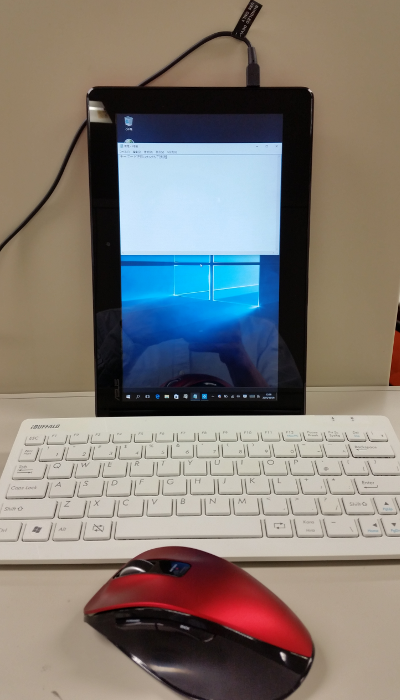
一つしかないUSBポートは充電に使用していますが、充電後は1ポート空くので鍵を装着できます。
Bluetooth機器を利用するためには、PC本体との接続を確立する必要がありますが、2ステップ程度の設定作業で簡単に接続できます。
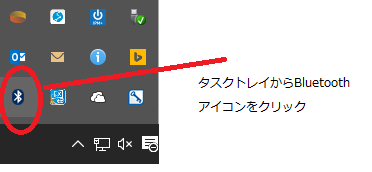
機器を選択します(キーボード等では認証コードの入力が必要なこともあります)。
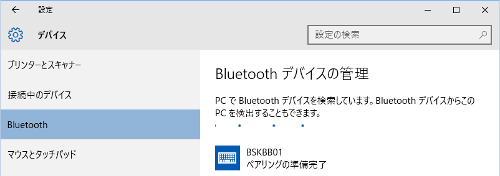
![]()
USB HardLockerとは関係ありませんが、スマートフォン(Android端末)でもこのように利用することができます(マウスもキーボードも動作します)。キーボードに慣れてしまってフリック入力が苦手な人にはいいかもしれないです。
